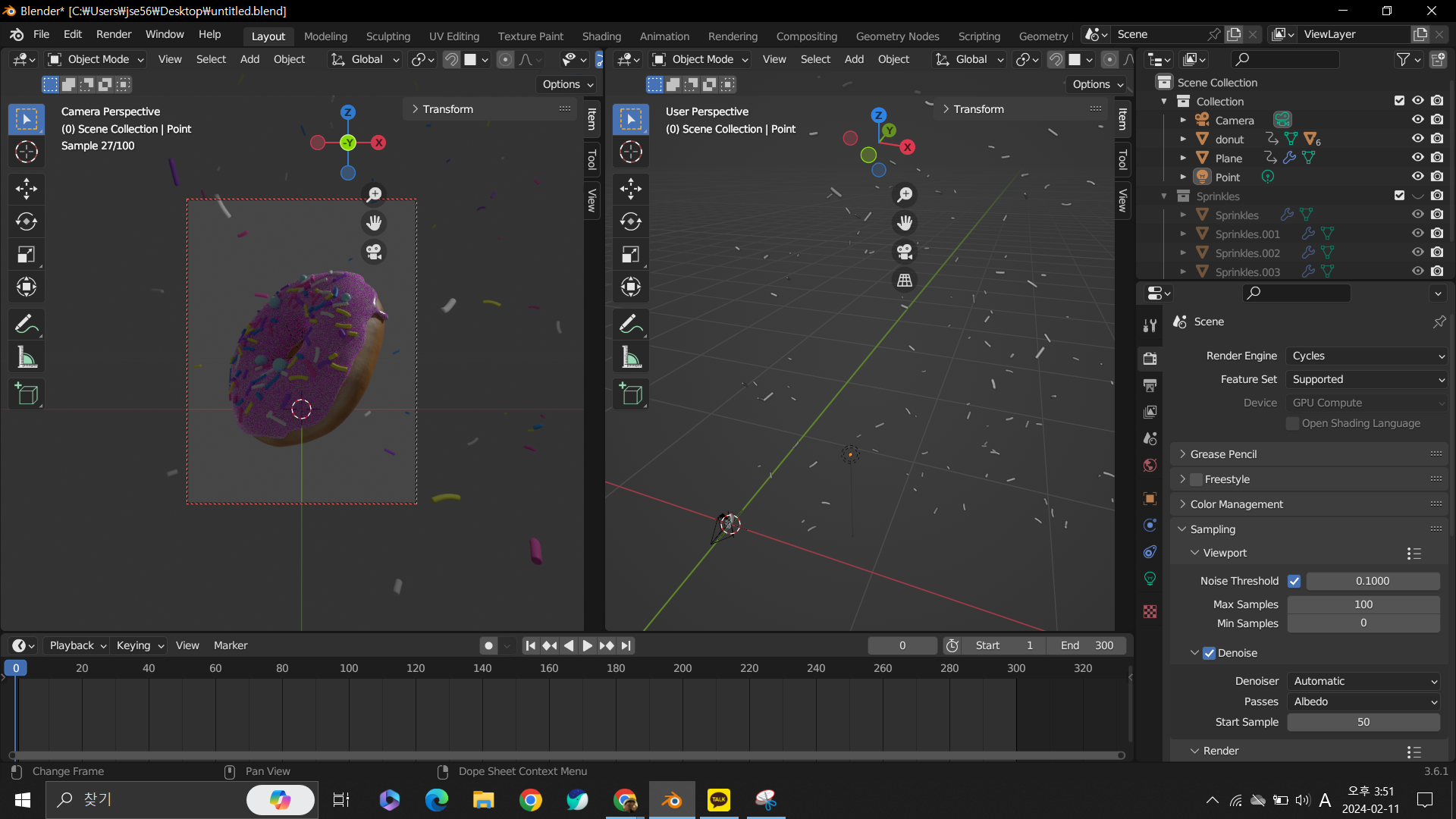
화면 분할해서 렌더창 / 조명 위치 조정
빛의 위치로 그림자를 넣어 물체의 형태를 이해할 수 있게 해야 함

보통 좌/우측 상단에 조명 위치
☆ 그림자의 선명도
1. 조명의 radius
- radius가 클수록 그림자가 흐려지고, 작을수록 뚜렷한 그림자
- 조명의 크기는 조명에서 얼마나 멀리 떨어져 있는지와 관련
☆ Inverse Square Law
- 역제곱 법칙
물체와 조명의 거리에 따라 물체가 얼마나 밝게 보일지가 급격히 변함
ex) 물체-조명 거리를 2배로 늘리면 빛의 양은 4배 차이
- 조명과 도넛 사이 가깝게 하고 power와 radius 줄이기
(물체의 특정 부분을 강조하고 싶다면 조명과 물체 사이를 가깝게 하기)

1. 메인 조명 배치

☆ 조명 보충 (fill lighting)
1. Shift + D로 조명 복제해서 반대쪽 아래에 위치 (그림자를 채우고 그림자를 너무 어둡지 않게 해주는 역할)
- power를 줄이고 radius를 높임

2. world
- 월드에서 들어오는 약간의 빛
- 회색 양에 의해 조명이 결정됨
- 특정 방향이 없고 모든 방향에서 들어오는 빛
- 환경 조명은 0으로 설정하는 것이 좋음 -> 장면에 배치하기로 선택한 조명에 의해서만 빛을 받음

3. color correction 색상 교정
- render - color management - look
high or medium contrast 사용
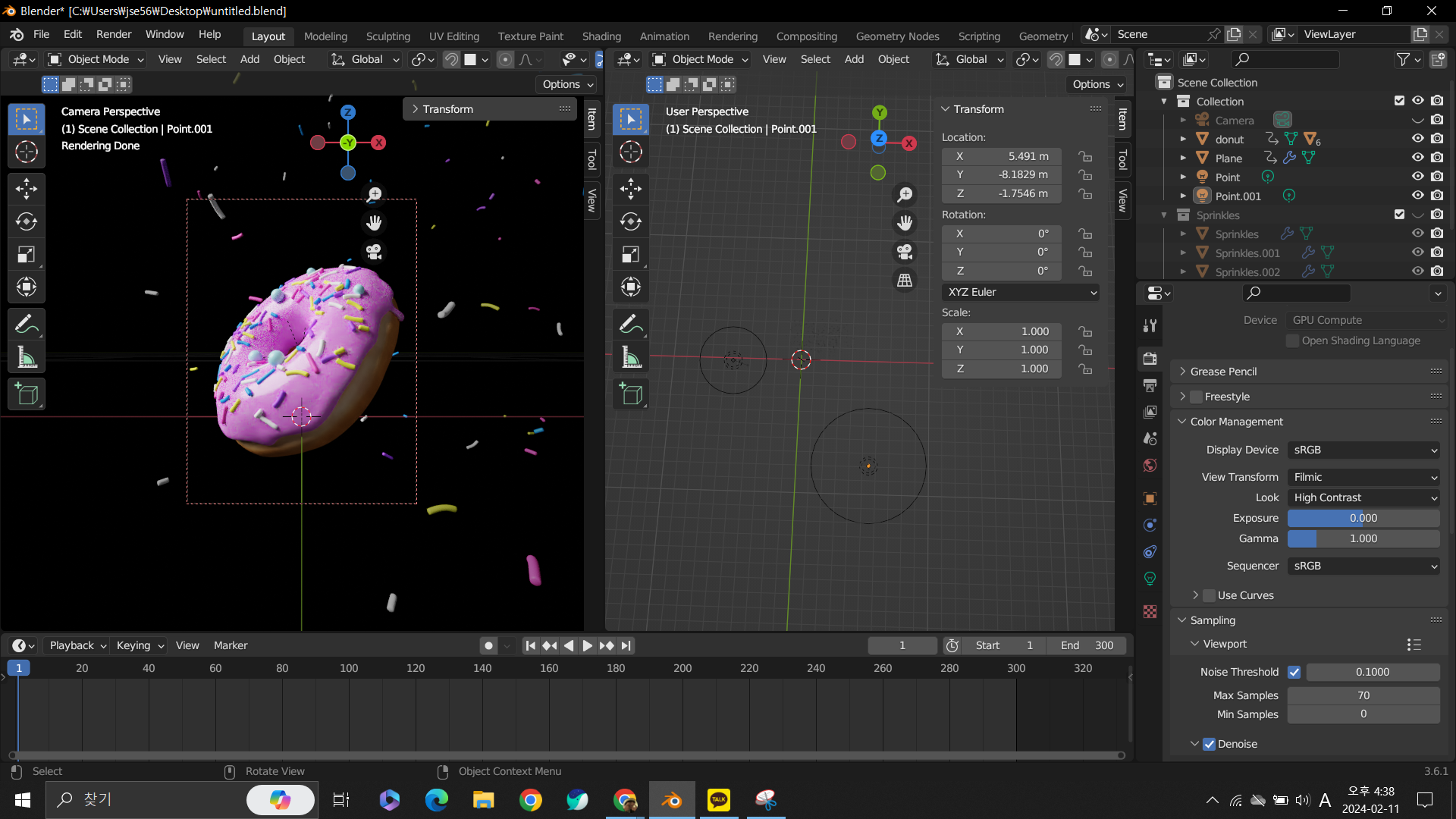
4. 기기에 따른 밝기 조정
- render - color management - view transform에서 노출값 조정
흰색은 너무 많이 날라감. 흰색은 없는 게 좋음. 빨강, 오렌지, 노란색 있는 게 좋음

다시 Filmic으로 전환
조명 여러개 사용했을 때 전체적인 밝기를 노출값으로 조정하면 편함
☆ Rim lighting
배경과 물체를 분리시켜 물체의 실루엣 강조시키는 조명

1. 조명 복사해서 Alt + G 로 정중앙에 위치시키고 도넛 뒤로 옮김
2. radius 줄여서 날카롭게 만듦. power 줄이기
☆ 조명 확인하기
조명 여러개 사용했을 때 조정할 조명을 제외한 나머지 조명은 끄고 조정하면 더 확실하게 조정 가능

3point lighting - key, fill, rim

rim light 추가해서 실루엣 강조
- 전체 프레임 렌더하기 전에 첫번째, 마지막, 중간 프레임 렌더링해서 확인
☆
하이라이트 : 빨간색 영역에 있는지 확인
노란색 ~ 초록색 : 중간 영역
파란색 : exposure 부족. 그림자에 적합
'HOW TO > blender' 카테고리의 다른 글
| [Blender] 도넛 만들기 part 15 Rendering(cycles) (0) | 2024.02.16 |
|---|---|
| [Blender] 도넛 만들기 part 14 Compositing (0) | 2024.02.12 |
| [Blender] 도넛 만들기 part 12 Floating Particles (0) | 2024.02.11 |
| [Blender] 도넛 만들기 part 11 Animation (0) | 2024.02.09 |
| [Blender] 도넛 만들기 part 10 Random Colored Sprinkles (0) | 2024.02.07 |
